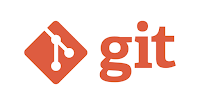完全無線 監視カメラの設置

アマゾンプライムデーに完全無線の監視カメラを購入しました。 多分、一番売れてると思われるYESKAMO製のやつです。 SPEC: 完全無線、 ソーラー充電式IPバッテリーカメラ メーカー:YESKAMO 型式:A3S センサー:1/4"CMOS 200万画素 画質:1080p 画角:水平110度、斜め130度 無線:2.4GHz、WEP・WPA・WPA2 映像:H.264 バッテリー:6000mAh 暗視:850nmIRライトで10mまで 人感:8m以内検知 ソーラー:単結晶シリコン/Abs、IP65、効率19.5% 設置: 本体及びソーラーパネルには、固定の為のブラケットが付属してます。 ただし、私は壁に穴を開けたく無かったので、別途Amazonでステンレスバンド付の ブラケット を購入しました。 そちらに固定してみたのが以下です。 設置場所は、2階のベランダの物干し台に取り付けました。 左右でバランス取る為に、右側にソーラーパネルを、左側にカメラを取り付け、カメラはやや下向きで玄関や門柱の辺りを撮れる様に向けました。 ・・・ブラケット取り付ける際、ネジを回して締め付けるタイプのステンレスバンドだったのですが、バンドが長すぎて手回しでやってられなくなり、カインズで以下の電動ドリル・ドライバーを購入したのは秘密です・・・。 本体はプライムデーで安く変えたのに、ブラケット(1780円)x2と電動ドライバー(1980円)を購入したことで、結局結構高くついてしまいました・・・。 でも、カメラの検知センサーや、夜間の赤外線カメラは中々優秀です。 画質は200万画素程度なのでおしてしるべしですが、しっかり捉えてくれるので、不審者に対する抑制にはなりそうです。